一、常用的设置
1、语言设置
安装如下插件,然后在config



2、编码格式设置
解决中文注释乱码问题。vivado 默认是这个格式,这里也设置一样。
ctrl +shift +p 打开设置项

3、插件信任区设
打开一个verilog 文件,显示是纯本文,没有自动识别,左侧的插件显示灰色,且有防御的小图标。

打开设置,将 ✔ 去掉,重启即可。

二、常用的插件
1、verilog插件

具备语言识别,颜色标记,语句补全,自动例化功能
2、testbench 插件
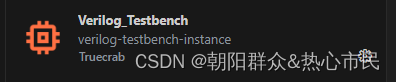
可以自动生成测试激励文件
3、格式排版
定义跳转插件
不需要额外的设置,装上这个插件即可。理论上iverilog 插件也支持定义跳转,实际测试不行,需要搭配下面这个插件。

安装之后,右上角会出现下图的这个栏,有编译,接口生成,和模块复制的几个选项。

代码对其插件
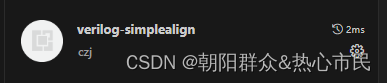
比如原先的代码如下图所示

使用快捷键ctrl + L 实现如下图的对其























 1万+
1万+











 被折叠的 条评论
为什么被折叠?
被折叠的 条评论
为什么被折叠?










